Untuk pemula hal ini dirasa sulit, dan harus mengaturnya secara manual. Kendala yang didapat ketika mengaturnya secara manual yaitu kesulitan dan mengira-ngira antara sisi-sisi pada objek.
Agar tidak kesulitan, pada artikel ini akan memberikan cara cepat dan akurat untuk mengatur posisi objek seperti tulisan, shape, ataupun gambar bisa pas dan tepat di posisi tengah canvas.
Langsung saja tanpa berlama-lama, berikut ini langkah-langkahnya.
1. Pertama, pastikan kalian sudah membuat/menentukan objek yang akan dieksekusi. Seperti gambar di bawah ini
2. Kemudian pastikan bahwa kalian sudah memilih Move Tool, jika belum bisa tekan 'V' pada keyboard
3. Lalu, kalian bisa tekan ctrl + A pada keyboard. Difungsikan untuk memilih atau select semua gambar. Dan akan muncul garis putus-putus di sekeliling canvas.
4. Setelah itu, lihat bar/menu yang atas canvas. Ada macam-macam align, dan kalian bisa memilih sesuai gambar dibawah secara berurutan
5. Setelah objek sudah berada di tengah. Lalu, tekan ctrl + D untuk menghilangkan seleksi.
Bagaimana mudah kan?
Dengan cara tersebut kalian tidak usah lagi menggunakan cara manual untuk meletakkan objek agar tepat di tengah canvas.
Semoga Bermanfaat!





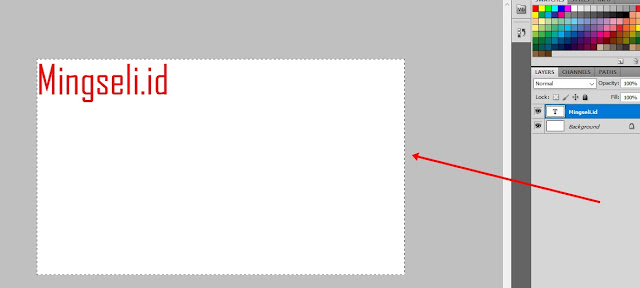


sangat bermanfaat, sukses terus kak, akhirnya tau, liat di youtube malah bingung, udah abis kuota dll, di blog kakak lebih jelas, mantul, jaya terus blogger indonesia
BalasHapusSiap kak, semangat belajarnya. ehehe
Hapus